Bạn đang xem bài viết Cách ẩn ứng dụng bất kỳ trên iPhone để tránh bị lộ tại Thcshoanghiep.edu.vn bạn có thể truy cập nhanh thông tin cần thiết tại phần mục lục bài viết phía dưới.
Với việc sở hữu một chiếc iPhone cá nhân, chắc hẳn rằng ai cũng muốn bảo vệ thông tin cá nhân một cách tốt nhất. Bởi vậy, việc ẩn các ứng dụng mà bạn không muốn ai biết là một yếu tố không thể thiếu. Tuy nhiên, không phải người dùng iPhone nào cũng biết cách để ẩn các ứng dụng mà mình muốn. Vì vậy, trong bài viết này, chúng ta sẽ cùng nhau tìm hiểu về cách ẩn ứng dụng bất kỳ trên iPhone một cách dễ dàng và hiệu quả để bảo vệ thông tin cá nhân của mình khỏi sự tò mò của người khác. Hãy cùng đồng hành để tìm hiểu thêm nhé!
Ẩn ứng dụng trên iPhone giúp bạn “che giấu” những ứng dụng chứa các thông tin nhạy cảm, tài liệu quan trọng trong máy. Trong bài hướng dẫn hôm nay, Thcshoanghiep.edu.vn.vn hướng dẫn bạn đọc mẹo ẩn ứng dụng trên iPhone một cách nhanh chóng và an toàn nhất, tránh sự “xâm phạm” trái phép của người lạ.

1. Ẩn ứng dụng mặc định trên iPhone
Buớc 1: Bạn mở mục giới hạn bằng cách vào Cài đặt => Thời gian sử dụng => Bật giới hạn (iOS 12 trở lên). Với iOS 12 trở về trước thì bạn vào Cài đặt => Cài đặt chung => Giới hạn.
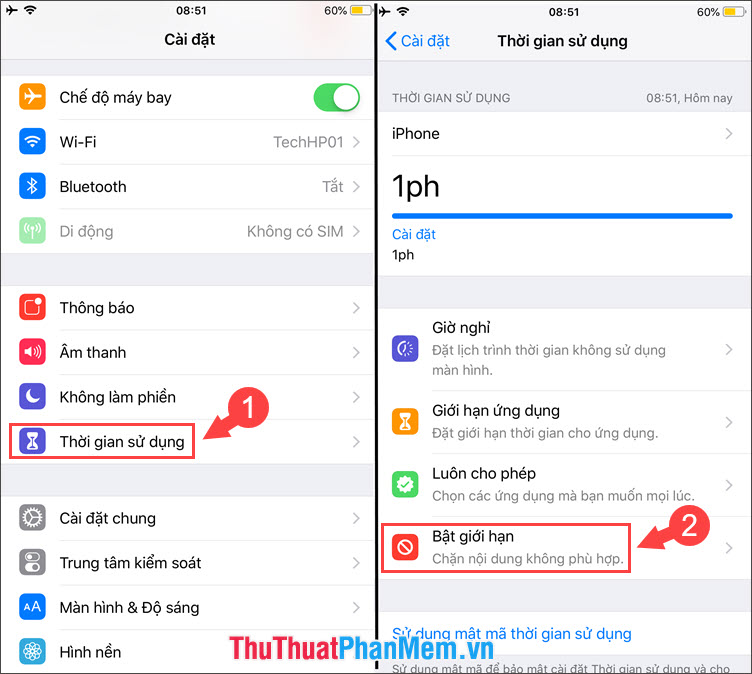
Bước 2: Bạn gạt công tắc Bật giới hạn => Ứng dụng được phép.
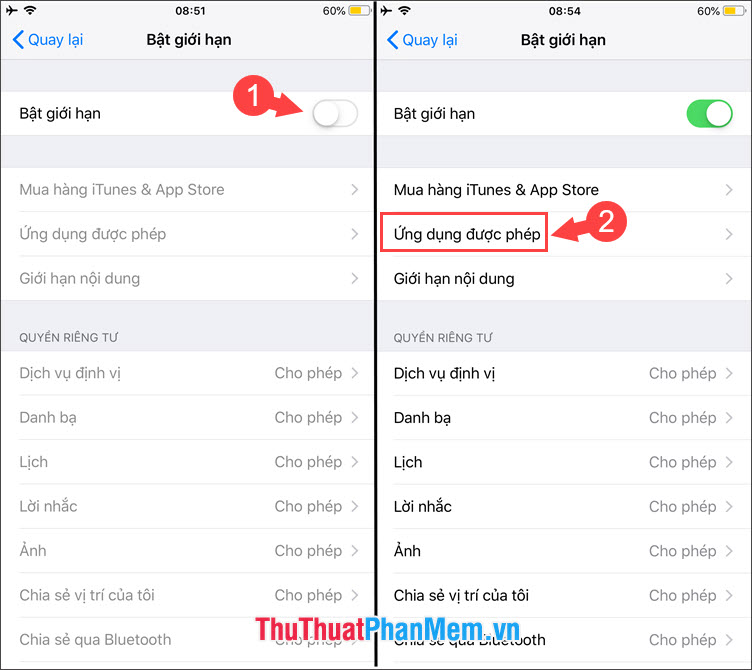
Bước 3: Bạn gạt công tắc sang tắt đối với những ứng dụng bạn muốn ẩn chúng đi. Trong bài viết mình sẽ tắt hết tất cả ứng dụng trong danh sách. Tại màn hình chính, chúng ta có thể thấy những ứng dụng như Camera, Safari, Facetime… đều đã bị ẩn đi. Để bỏ ẩn ứng dụng, bạn thao tác như trên và gạt công tắc sang bật những ứng dụng đã bị ẩn.
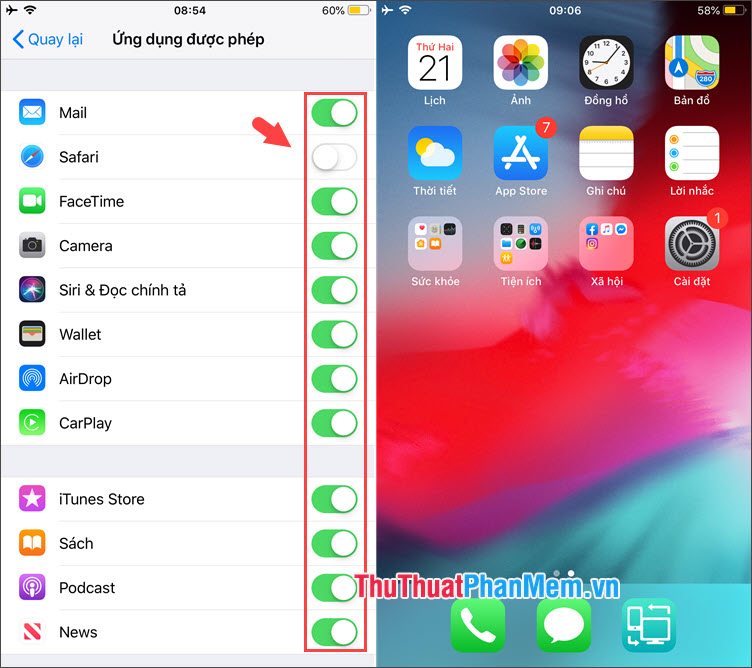
2. Ẩn ứng dụng đã tải về trên App Store
Bước 1: Bạn vào App Store và tìm kiếm thông tin về ứng dụng bạn cần ẩn. Trong bài viết mình sẽ ẩn ứng dụng Messenger và bạn hãy chú ý mục độ tuổi yêu cầu của ứng dụng. Ứng dụng Messenger trong bài viết yêu cầu độ tuổi 12+.
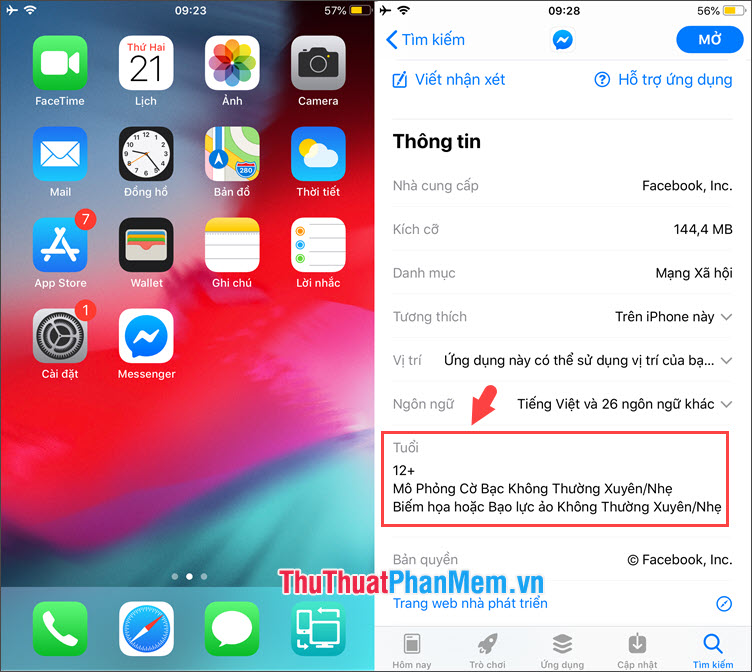
Bước 2: Bạn vào Cài đặt => Thời gian sử dụng => Bật giới hạn (iOS 12). Với iOS 12 trở về trước, bạn vào Cài đặt => Cài đặt chung => Giới hạn.
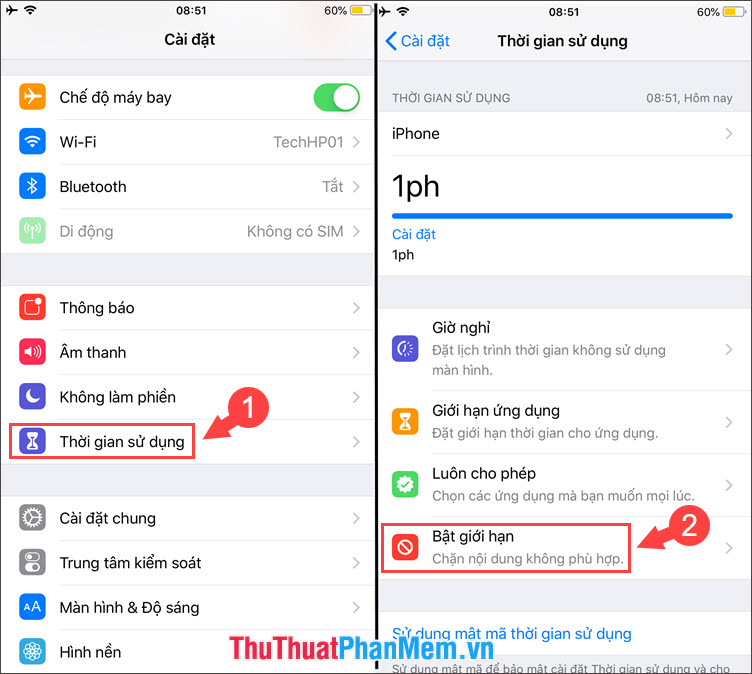
Bước 3: Bạn chọn Giới hạn nội dung => Ứng dụng.
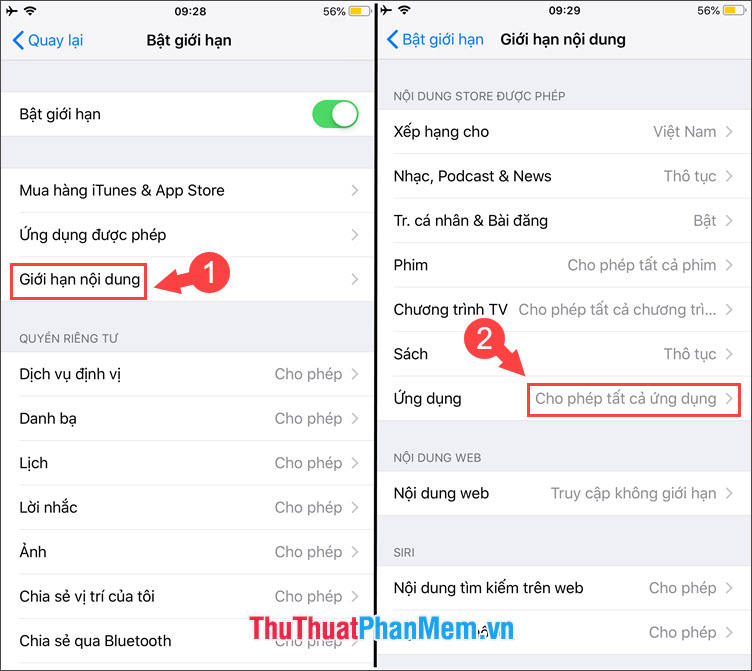
Bước 4: Để ẩn ứng dụng, bạn hãy chọn độ tuổi thấp hơn độ tuổi yêu cầu của ứng dụng hoặc chọn Không cho phép ứng dụng. Ứng dụng Messenger yêu cầu độ tuổi 12+ thì chúng ta sẽ chọn giới hạn ứng dụng 9+ hoặc 4+.
Lưu ý: Nếu bạn chọn giới hạn độ tuổi quá thấp thì phần lớn ứng dụng tải về trên App Store sẽ bị ẩn đi.
Sau khi giới hạn độ tuổi, bạn quay trở lại màn hình chính và kiểm tra kết quả. Như hình dưới chúng ta thấy ứng dụng Messenger đã bị ẩn đi. Để bỏ ẩn ứng dụng, bạn hãy thao tác như trên và chọn Cho phép tất cả ứng dụng.
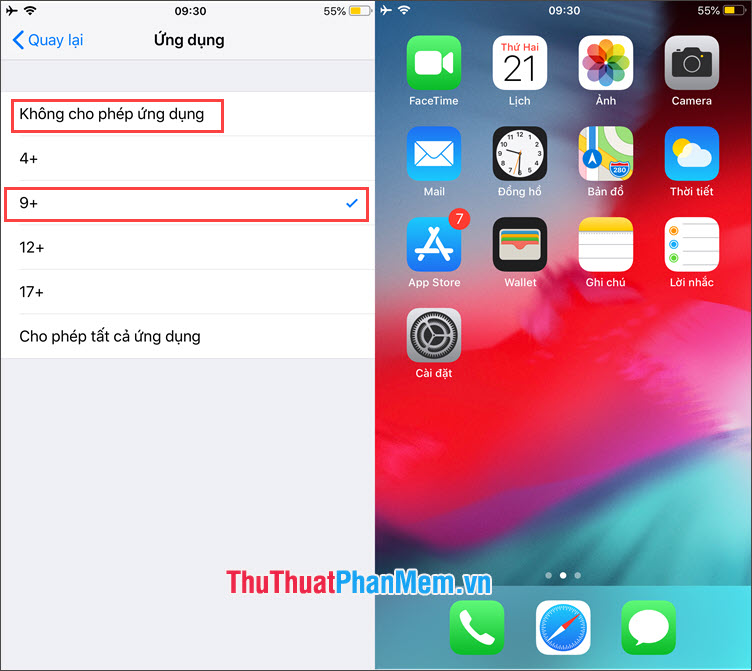
Với hướng dẫn ẩn ứng dụng bất kì trên iPhone, chúng ta có thể yên tâm sử dụng máy và ẩn bất kì ứng dụng “nhạy cảm” nào khỏi tay người lạ. Chúc các bạn thành công!
Tóm lại, việc ẩn ứng dụng trên iPhone là một cách đơn giản nhưng hiệu quả để bảo vệ thông tin riêng tư của bạn. Tuy nhiên, chúng ta cần phải nhớ rằng việc ẩn ứng dụng chỉ là cách giấu giếm mà không phải là giải pháp cuối cùng. Thay vì ẩn ứng dụng, bạn nên thực hiện các biện pháp bảo mật đáng tin cậy hơn như sử dụng mật khẩu mạnh, chuyển đổi sang sử dụng ứng dụng bảo mật và tránh kết nối vào các mạng wifi không an toàn. Cùng nhau bảo vệ thông tin tài khoản và thông tin cá nhân của chúng ta trên iPhone.
Cảm ơn bạn đã xem bài viết Cách ẩn ứng dụng bất kỳ trên iPhone để tránh bị lộ tại Thcshoanghiep.edu.vn bạn có thể bình luận, xem thêm các bài viết liên quan ở phía dưới và mong rằng sẽ giúp ích cho bạn những thông tin thú vị.
Nguồn Bài Viết: https://thuthuatphanmem.vn/cach-an-ung-dung-bat-ky-tren-iphone-de-tranh-bi-lo/
Từ Khoá Tìm Kiếm Liên Quan:
1. Ẩn ứng dụng
2. Ẩn ứng dụng trên iPhone
3. Cách ẩn ứng dụng trên iPhone
4. Tránh bị lộ ứng dụng trên iPhone
5. Bảo mật ứng dụng trên iPhone
6. Bảo vệ thông tin trên iPhone
7. Chế độ ứng dụng ẩn trên iPhone
8. Ứng dụng ẩn trên iPhone
9. Cách giấu ứng dụng trên iPhone
10. Phương pháp ẩn ứng dụng trên iPhone.




-2024-05-04-15-26.jpg)
